Wil je een app verbergen zonder hem helemaal van je iPhone te gooien? Dat kan! Wij laten zien hoe je dat doet.
Lees verder na de advertentie.
Steun iPhoned
Je gebruikt een adblocker. Dat vinden we jammer, want advertenties hebben we nodig om onze artikelen gratis aan te bieden. Steun iPhoned door ons aan je whitelist toe te voegen. Alvast bedankt!
App verbergen op je iPhone
Wanneer je jouw iPhone wel eens uit handen geeft, wil je niet altijd dat iemand zomaar aan je belangrijke apps zit (al dan niet per ongeluk). Soms is het ook niet fijn als iemand je persoonlijke foto’s kan doorbladeren of door je e-mail kan struinen.
Je kunt de app natuurlijk (tijdelijk) verwijderen. Maar dat is niet altijd handig, vooral wanneer het een grote app is. Gelukkig is er ook een andere manier doe je uit de branding helpt.

Een makkelijke oplossing is de app tijdelijk even verbergen op je iPhone. De app is dan niet meer te zien op de app-pagina’s. Het makkelijkst is om de app die je wilt verstoppen op een losse app-pagina te plaatsen en deze pagina dan te verbergen. Deze oplossing werkt ook goed wanneer je meerdere apps tegelijk wilt verbergen. Je kunt dan ze dan eerst allemaal op de pagina slepen.
- Houd je vinger even op de app die je wilt verbergen en kies voor ‘Wijzig beginscherm’;
- Sleep het icoontje naar een nieuwe, lege app-pagina. Herhaal dit voor elke andere app die je wilt verbergen;
- Terwijl de app nog schudt, tik je op de zoekknop (de knop met de drie puntjes);
- Je krijgt vervolgens alle pagina’s met apps te zien;
- Haal het vinkje weg bij de pagina waarop de app staat die je wilt verbergen;
- Tik vervolgens op ‘Gereed’.
Om de pagina later weer terug te krijgen, houd je de vinger op een lege plek op het scherm. Tik op de drie puntjes en zet de verborgen app-pagina weer aan.
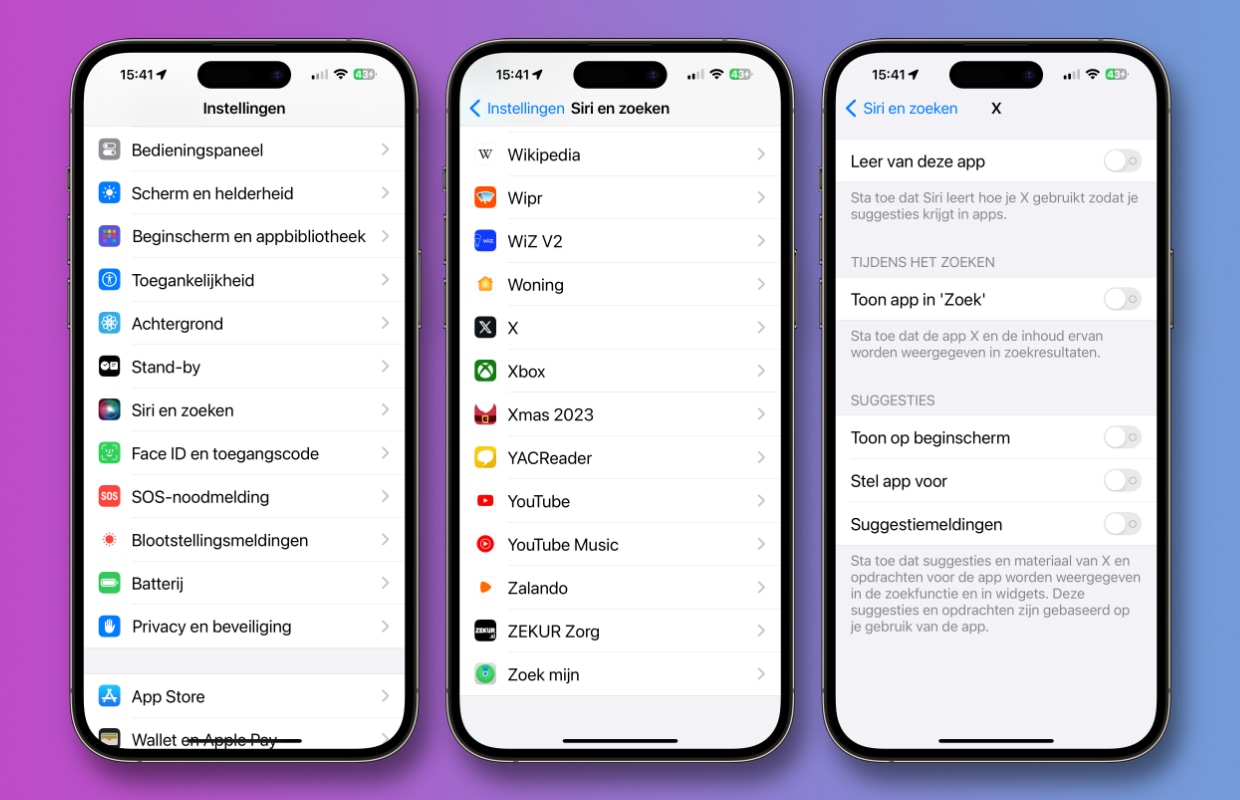
App verwijderen uit zoekfunctie
Het enige nadeel is dat de verborgen app wel altijd te zien blijft in de app-bibliotheek. Dit is de laatste pagina wanneer je door alle app-pagina’s bladert. Daar kun je jammer genoeg niets aan veranderen.
Wat je nog wel kunt doen om de app extra goed te verbergen op je iPhone, is de app uit de zoekresultaten van je iPhone te halen. Je kunt de app dan ook niet meer vinden door de zoekfunctie te gebruiken.
- Open de ‘Instellingen’ op je iPhone;
- Scrol naar beneden en kies voor ‘Siri en zoeken’;
- Scrol naar beneden en tik op de naam van de app;
- Zet alle functies hier uit.
Steun iPhoned
Je gebruikt een adblocker. Dat vinden we jammer, want advertenties hebben we nodig om onze artikelen gratis aan te bieden. Steun iPhoned door ons aan je whitelist toe te voegen. Alvast bedankt!
Apps in het zicht verbergen: icoontje en naam aanpassen
Een andere manier om een app te verstoppen is de naam en het icoontje van de app aan te passen. Het icoontje van apps veranderen is in iOS zo gepiept. We hebben je al eerder laten zien hoe dat precies werkt in het onderstaande artikel. Hier pasten we het nieuwe icoontje van X aan en veranderden dan terug naar het oude Twitter-icoontje. Je gebruikt hiervoor de Opdrachten-app van Apple. Je maakt er een snelkoppeling naar de app mee, maar dan met een ander icoontje.
Lees meer: weg met X – zo breng je Twitter weer terug op je iPhone
Het leukste is dat je op deze manier alle icoontjes op je iPhone kunt vervangen. Als afbeelding hoef je niet een normaal icoontje te kiezen, want je kunt ook foto’s uit je album instellen. Je moet alleen wel de oude app van je beginscherm afhalen (zodat die alleen in de app-bibliotheek staat) en de nieuwe snelkoppeling daarvoor in de plaats zetten.
Steun iPhoned
Je gebruikt een adblocker. Dat vinden we jammer, want advertenties hebben we nodig om onze artikelen gratis aan te bieden. Steun iPhoned door ons aan je whitelist toe te voegen. Alvast bedankt!